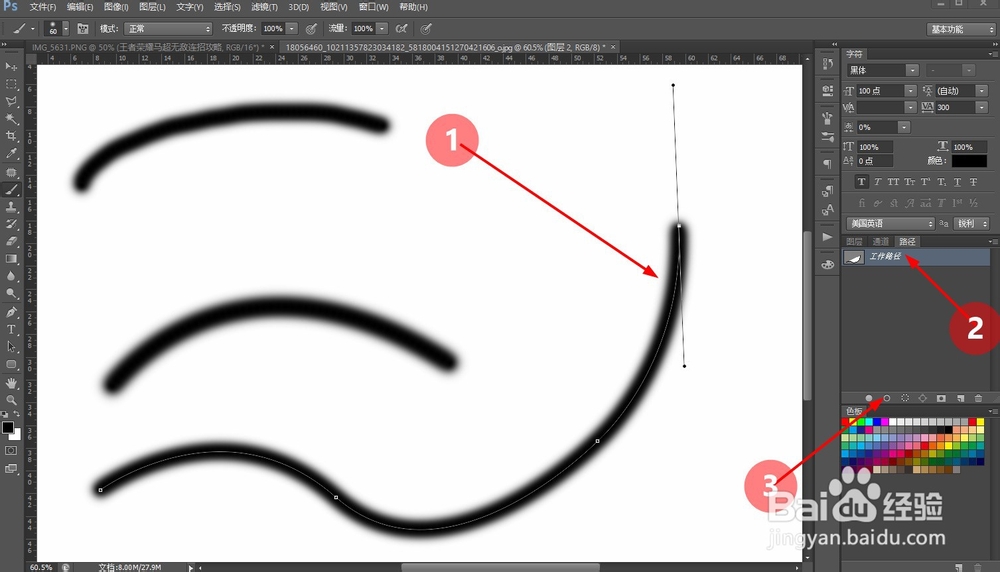Photoshop作为绘图软件,曲线是非常基础的线条类型。可以使用额鹿赤柝画笔工具直接绘制非标准自由曲线。也可以利用钢笔设置路径,再进行画笔填充,即可形成标准曲线。

工具/原料
Photoshop CS6版本
Windows10操作系统下演示
画笔曲线(非标准曲线)
1、开启PS,新建一个空白画布,在空白画布中,我们在左侧工具栏选择画笔工具,进入到画笔绘图命令中。
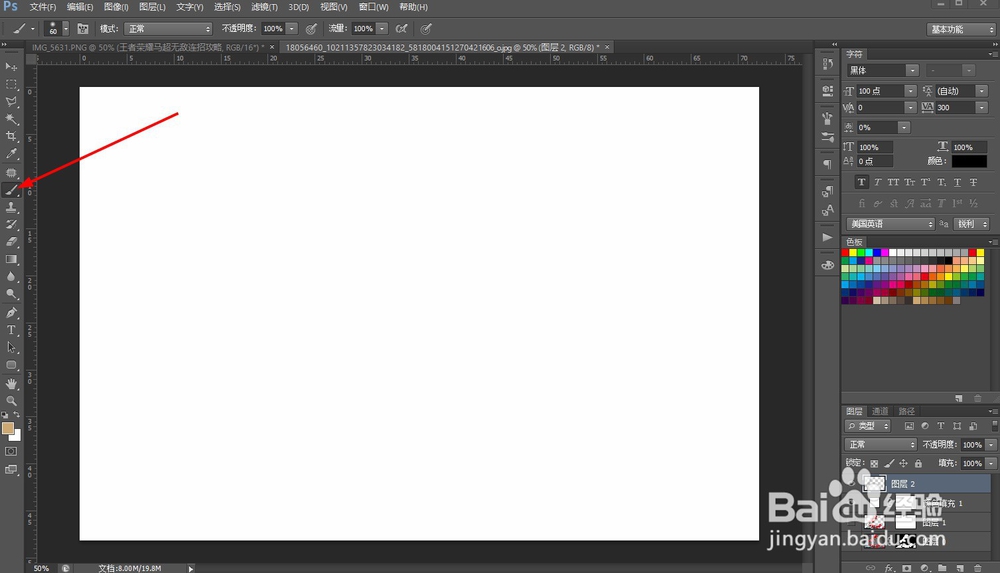
2、设置好画笔的颜色,按下大括号或者小括号调整画笔的大小,之后就可以按住鼠标绘制曲线,画笔会根据我们的鼠标路径,留下曲线线条。
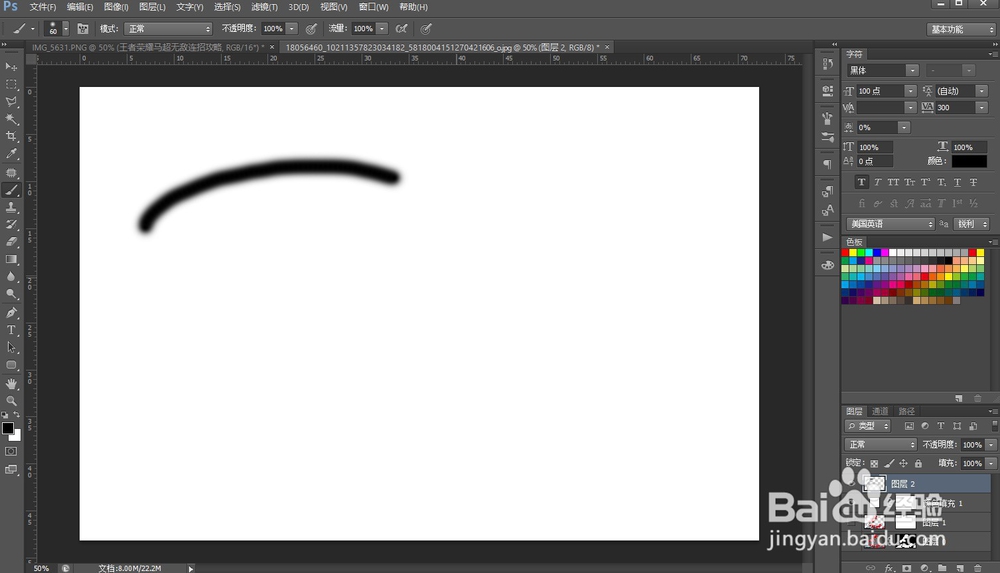
钢笔曲线(标准曲线)
1、画笔曲线线条整体十分自由,并不标准,想要绘制比较标准的曲线,就可以在左侧工具栏中选择钢笔工具。
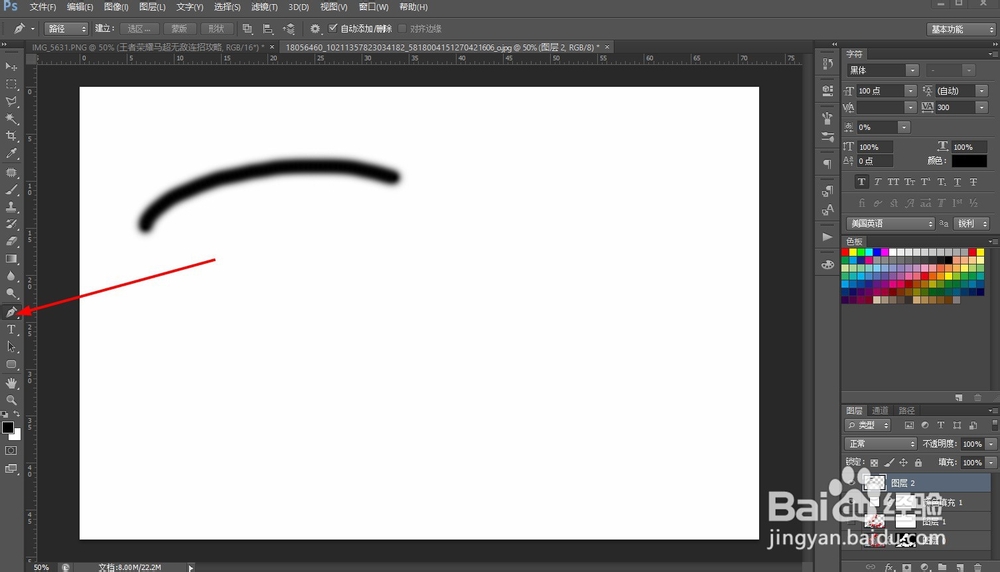
2、钢笔可以通过锚点控制曲线,在绘制的时候,确定锚点的时候不要松开鼠标,点击后移动鼠标,就可以设置锚点的曲率,从而设置不同的曲线。
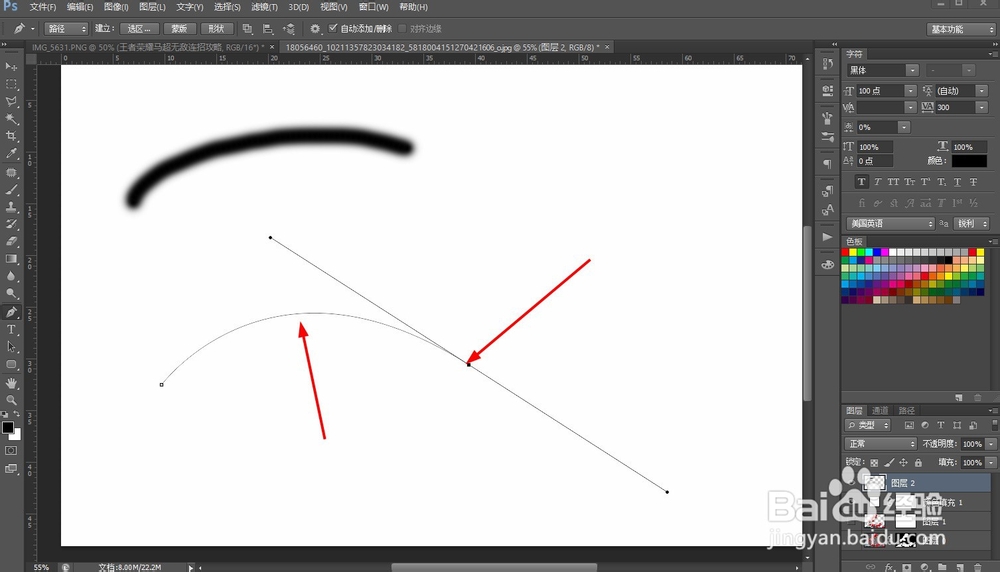
3、完成钢笔曲线路径的设置后,我们就可以进入到右侧的路径窗口中,在路径列表即可看到刚才绘制的钢笔路径,点击窗口下方的用画笔描边路径快捷键即可。
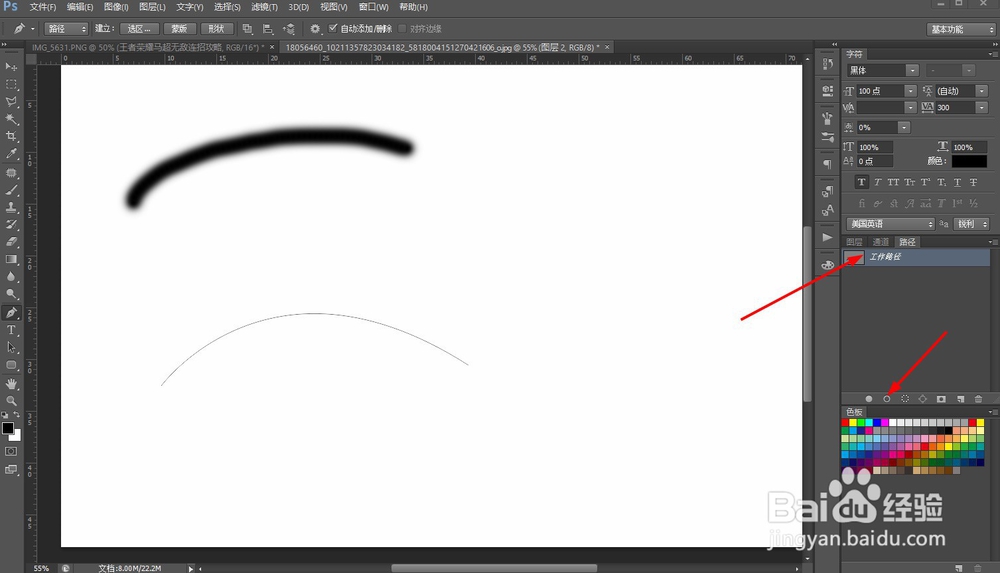
4、点击用画笔描边路径后,系统就会根据我们当前的画笔预设,直接描边路径,这样钢笔的曲线路径就会填充上画笔效果,形成明显的标准曲线。
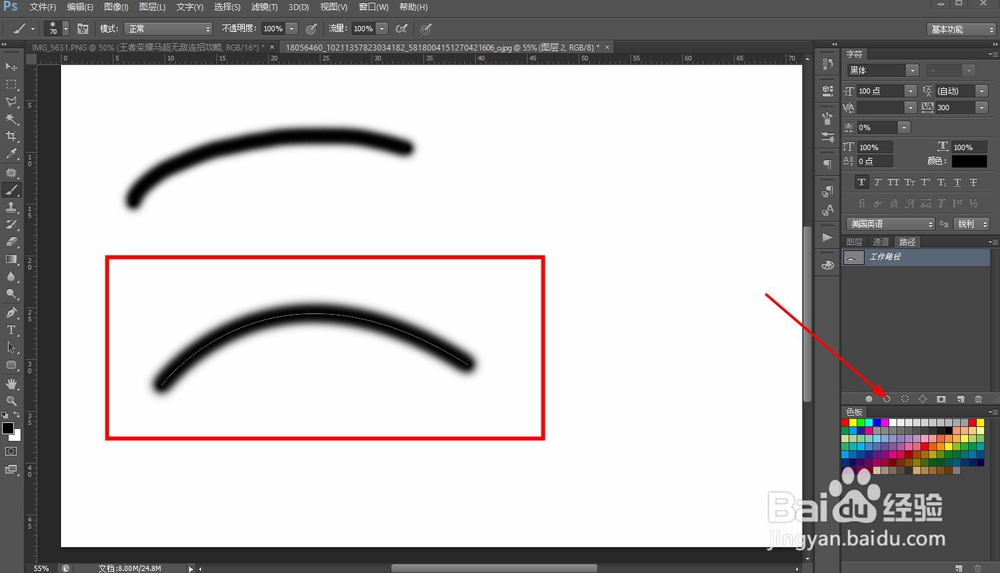
5、钢笔可以设置多个锚点,从而形成不同的曲线类型。第一步用钢笔绘制路径,第二步在路径窗口中选择路径,第三步点击用画笔描边路径,即可完成标准曲线的绘制。